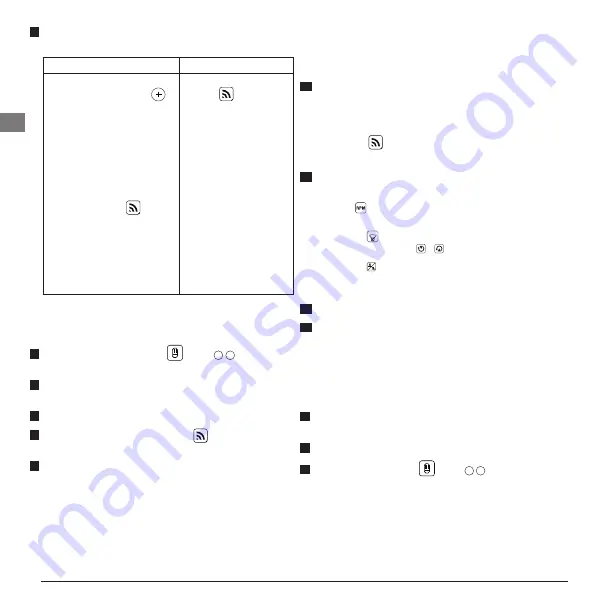
40
ES
4.
Conecte la aplicación D
E
WALT
®
Tool Connect™ al láser por medio
de una conexión Bluetooth
®
.
Conexión por primera vez
Conectado antes
1. En la aplicación D
E
WALT
®
Tool Connect™, dé clic en .
2. En la lista de tipos de producto
D
E
WALT, seleccione
Láser
rotativo
.
3. Ingrese un
Nombre
para
el láser rotativo (por ej.,
DW080LRS/LGS).
4. En el teclado del láser,
presione y sostenga por 3-5
segundos hasta que la conexión
Bluetooth
®
se encienda (el LED
azul comienza a parpadear).
5. Cuando la aplicación indique
el número de modelo del láser
como EN RANGO, selecciónelo.
En el teclado del láser,
presione para
encender la conexión
Bluetooth
®
. El LED azul se
iluminará.
NOTA:
Si la conexión Bluetooth
®
no se enciende, reemplace la batería de
20V D
E
WALT.
5.
En el teclado del láser, presione
(Figura
A
6
) para
encender la conexión al detector.
6.
En la aplicación D
E
WALT
®
Tool Connect™, pulse
Añadir un
detector
.
7.
Ingrese un
Nombre
para el detector y pulse
Conectar
.
8.
Encienda el detector y después presione para encender la
conexión Bluetooth
®
.
9.
La aplicación D
E
WALT
®
Tool Connect™ mostrará información sobre
el láser en la pantalla de
Diagnóstico
:
• Si la configuración actual es una de las “configuraciones
favoritas” que guardó para el láser, este mostrará el nombre
de ese ajuste (por ejemplo,
Main St - Site 1
).
• Si el láser se cae, es alterado, etc., enviará mensajes a la
aplicación Tool Connect™ para informarle.
• Si la función de seguimiento está activada, la aplicación sabrá
dónde está el láser y le informará si el láser está en uso y
fuera de rango. (La batería de Celda de moneda permite la
función de Rastreo.)
10.
Seleccione
ACCIONES
.
• Si usa más de un láser rotativo y necesita verificar qué láser
está conectado con la aplicación, presione el botón
Identificar
en la parte inferior de la pantalla. En el láser conectado, el LED
azul junto a parpadeará.
• Si lo necesita, puede activar, desactivar, o desconectar el láser.
11.
Seleccione
Control Rotativo
para cambiar el ajuste para el láser
rotativo.
• Cuando se seleccione, elija la velocidad de rotación (150,
300, 600, o 1200).
• Seleccione
15˚/45˚/90˚
y elija el ángulo de rotación (0, 15, 45, 90, o 360)
y l dirección de rotación ( o ).
• Seleccione y elija el
Ajuste de pendiente
,
Ajuste de eje
(X
o Y),
Configuración de pendiente
(% o grados), # de grados
o %.
12.
Use su teléfono celular para controlar el láser.
13.
Cuando esté listo, apague el láser desde la pantalla de
Diagnóstico
.
Desconectar el Detector de la aplicación
Para desconectar la conexión de Detector a la aplicación DEWALT
®
Tool
Connect™ y regresar a conectar la aplicación con la unidad láser, siga
estos pasos.
1.
En la aplicación D
E
WALT
®
Tool Connect™, desconecte la conexión
de
detector
en la pantalla de
Diagnóstico
.
2.
Apague el
detector
.
3.
En el teclado láser, presione
(Figura
A
6
) para apagar la
conexión con el detector. Una vez que el detector se desconecte del
láser, el láser cambiará automáticamente de nuevo para conectarse
con la aplicación D
E
WALT
®
Tool Connect™.
Summary of Contents for DW080LGS
Page 1: ...E PT ES F www DEWALT com Self Leveling Rotary Laser DW080LRS DW080LGS ...
Page 2: ...8 Figures 2 A B C 10 11 12 13 14 15 16 17 18 19 1 2 6 7 4 3 5 7 6 4 3 2 5 1 8 9 ...
Page 3: ...3 3V CR2430 D DEWALT 20V 2Ah USB F E 5 7 6 6 8 DW0743GS 3 1 4 2 9 10 13 11 12 7 7 14 ...
Page 4: ...Figures 4 4 5 6 4 DW0743GS 5 8 11 1 2 3 G H 1 2 5 8 11 I 1 2 3 2 ...
Page 5: ...5 J DW0743GS 50 100 1000 100 1 2 3 ...
Page 6: ...Figures 6 K 1 2 ...
Page 7: ...7 L ...
Page 8: ...Figures 8 L X AA BB M L X A B ...
Page 9: ...9 L Y A B L Y AA BB N ...
Page 10: ...Figures 10 P O ...
Page 11: ...11 Q 2 1 4 3 5 6 7 8 4 2 3 1 8 9 S R T ...
Page 81: ...Notes ...
Page 82: ... 2019 DeWALT 701 East Joppa Road Towson Maryland 21286 N639381 April 2019 ...
















































